在日常使用华为手机时,很多用户可能会对手机屏幕上的图标大小感到不满意,想要进行个性化的设置,华为手机如何调整屏幕图标大小呢?通过简单的设置,用户可以自由地调整桌面图标的大小,让手机界面更符合个人喜好。接下来我们将介绍华为手机桌面图标大小设置的具体操作步骤。
华为手机桌面图标大小设置教程
方法如下:
1.第一步我们首先需要知道可以通过设置桌面布局的方式来设置桌面图标大小,长按桌面空白处或者双指捏合屏幕。如下图所示:
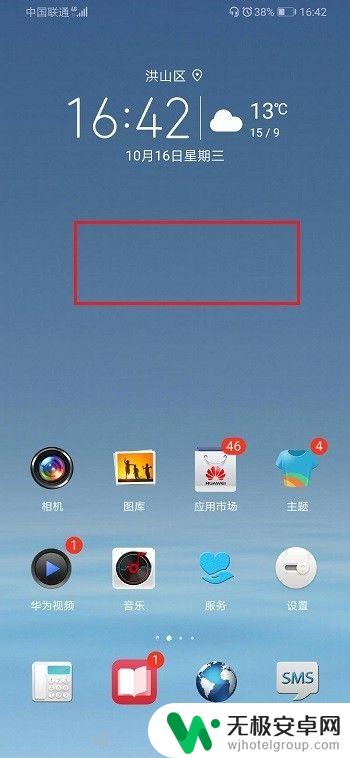
2.第二步进去桌面编辑界面,点击桌面设置,如下图所示:
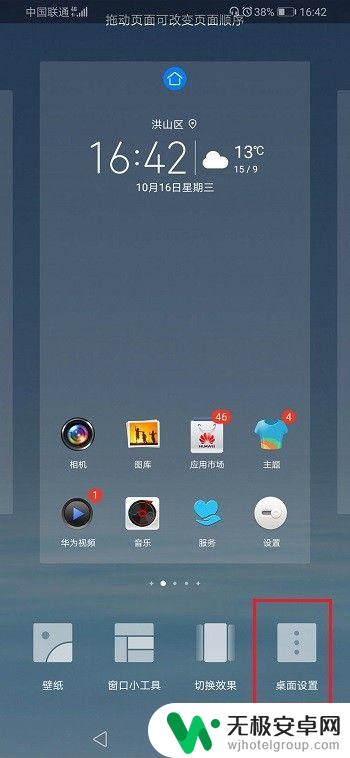
3.第三步在桌面设置中,点击桌面布局,如下图所示:
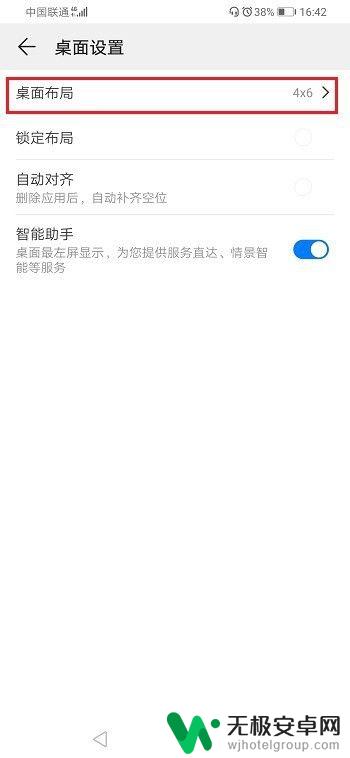
4.第四步进去桌面布局之后,可以看到现在是4x6的布局。如果我们换成5x6的布局,图标的宽度就变小了,如果换成5x5的布局,图标的宽度变小,高度变大,如下图所示:
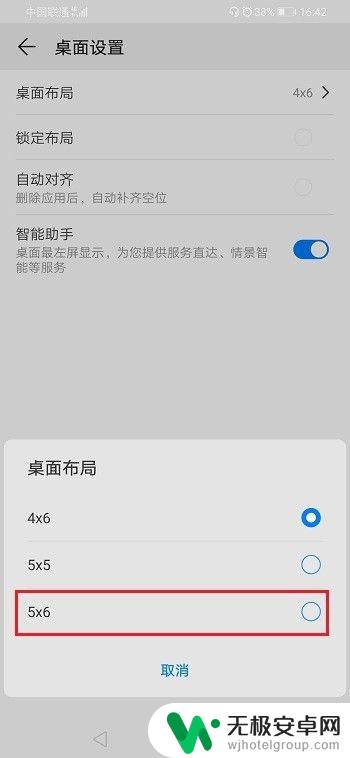
5.第五步我们设置5x6的布局,可以看到图标变小了。因为图标是根据布局大小来进行自适应的,可以通过设置桌面布局来调整桌面图标大小,如下图所示:
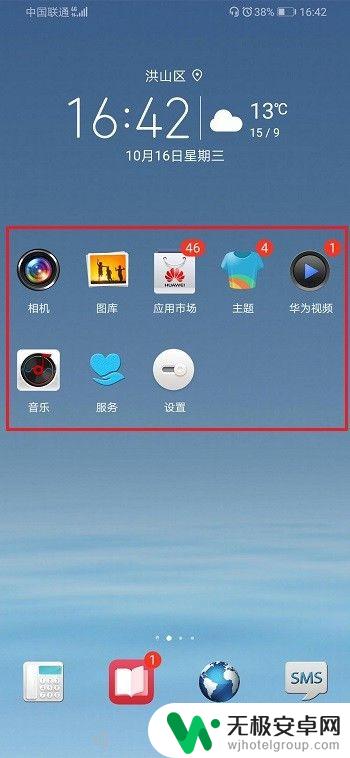
以上就是华为手机屏幕图标怎么变大的全部内容,如果遇到这种情况,你可以按照以上操作进行解决,非常简单快速,一步到位。










